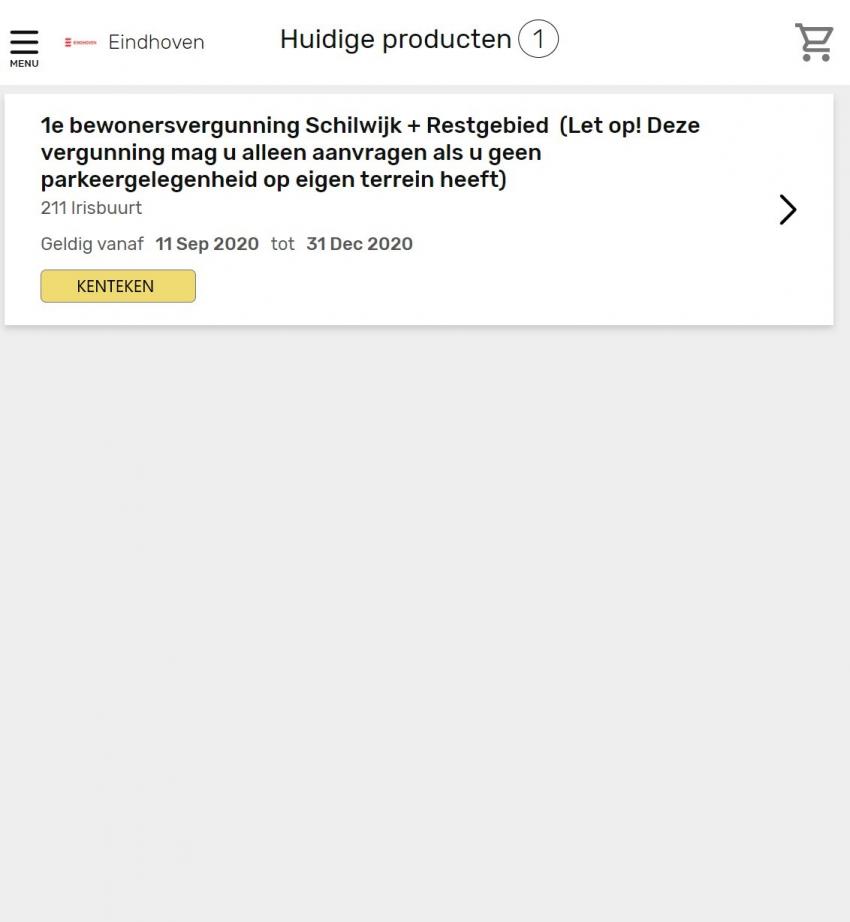A. Eerste keer inloggen P-loket
Maak je voor het eerst gebruik van het P-loket? Dan loodsen we je hieronder stap voor stap door de verschillende schermen die je tegenkomt.
Stap 1: Ga naar P-loket
Ga naar de pagina Parkeervergunningen en klik op 'Naar het P-loket'.
Stap 2: Aanmelden
Je komt in het startscherm van het P-loket. Klik onderin het scherm op de knop 'Log in', of klik links bovenin op het menu en klik vervolgens op 'Log in'.
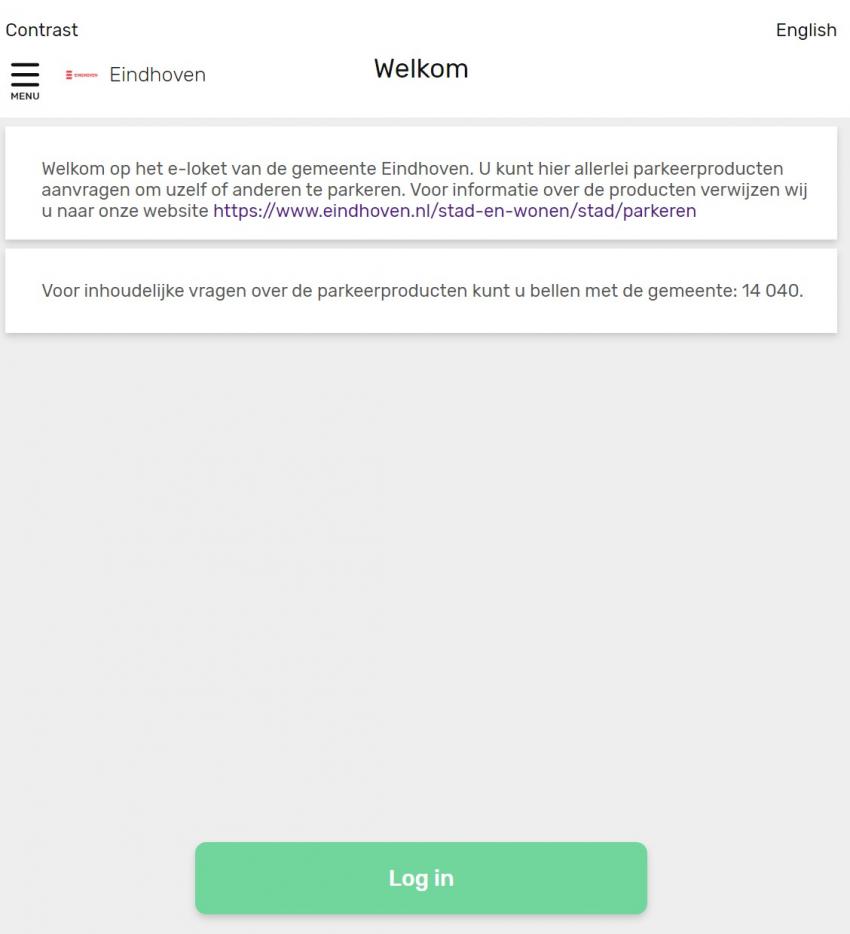
Stap 3: Inloggen
Klik op 'Als persoon' om in te loggen met jouw DigiD. Als bedrijf kun je inloggen met e-herkenning voor Desyde B.V.
Selecteer de optie die voor jou van toepassing is en klik onderin op de knop 'Ga verder'.
Log in met je DigiD-gebruikersnaam en wachtwoord. Heb je nog geen DigiD? Ga dan naar www.digid.nl.
Bedrijven loggen in met E-herkenning. Heb je nog geen E-herkenning? Kijk dan op www.eherkenning.nl. Kies voor private organisaties (dus niet voor gemeenten) en kies kan dan Desyde B.V (de naam van onze leverancier van het P-loket).
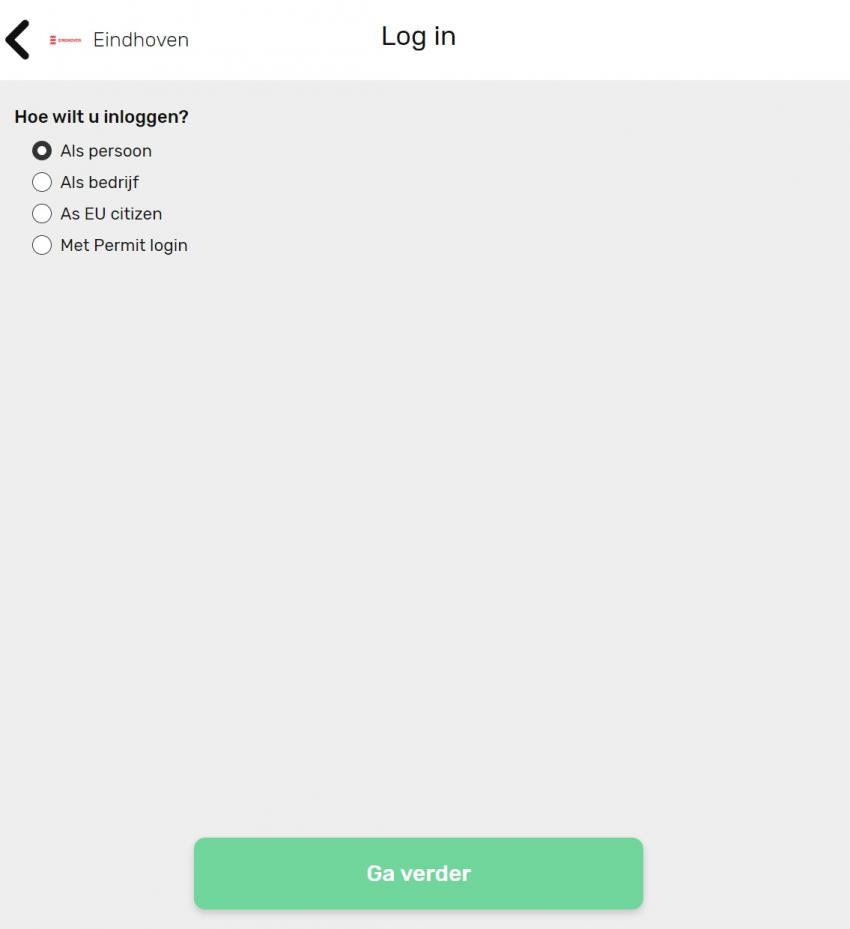
Stap 4: Log in met je DigiD
Gebruik voor het inloggen je DigiD-gebruikersnaam en wachtwoord. Heb je nog geen DigiD? Ga dan naar www.digid.nl.
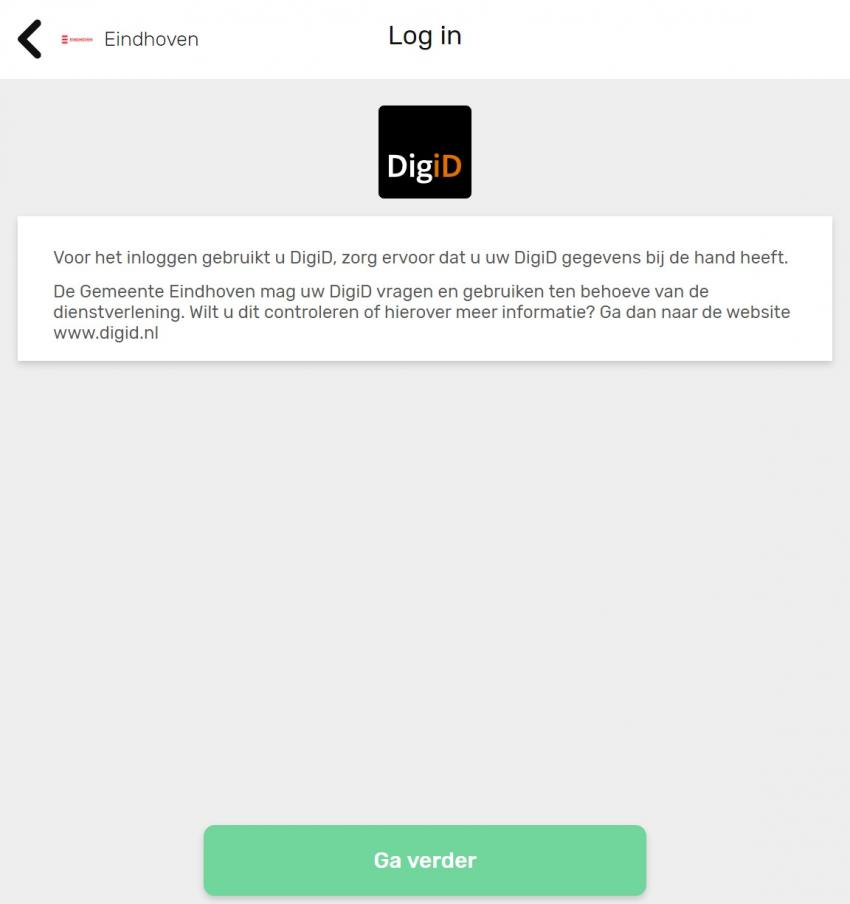
Stap 5: E-mailadres invoeren
Nadat je succesvol ingelogd bent met je DigiD, wordt er gevraagd om je e-mailadres in te voeren. Klik op ‘Ok’ om je e-mailadres in te kunnen vullen. We hebben je e-mailadres nodig, omdat alle communicatie vanuit het P-loket via e-mail verloopt.
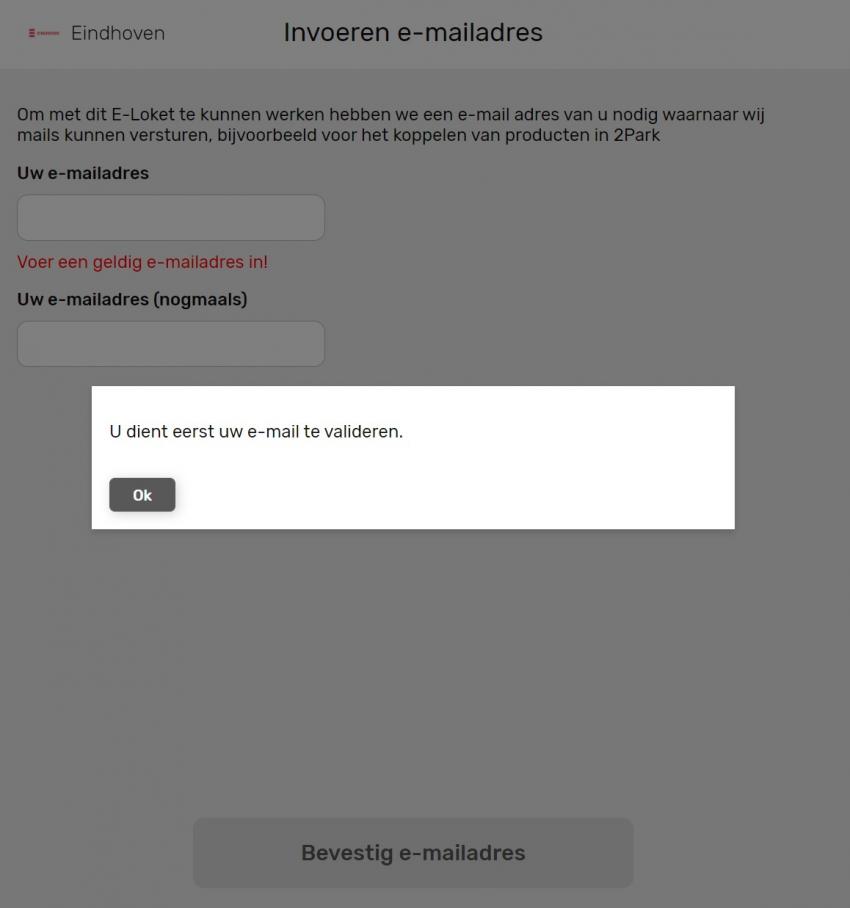
Stap 6: Bevestig e-mailadres
Vul je e-mailadres twee keer in en klik op ‘Bevestig e-mailadres’.

Stap 7: Controle e-mailadres
Om er zeker van te zijn of je het juiste e-mail adres hebt ingevoerd, is er een controlebericht naar het ingevulde e-mail adres gestuurd. Ga naar de inbox van je e-mail adres en op de e-mail met het onderwerp ‘Controle e-mailadres’. Let op: de e-mail kan ook in de SPAM/Ongewenste inbox terecht gekomen zijn. De afzender van de e-mail is: Parkeervergunningen_Eindhoven@eloketten.nl
Heb je binnen een aantal minuten nog steeds geen e-mail ontvangen? Klik dan op ‘stuur bevestigingsmail nogmaals’.
Als je een bevestigingsmail hebt, klik dan op ‘volgende’ en open de e-mail.
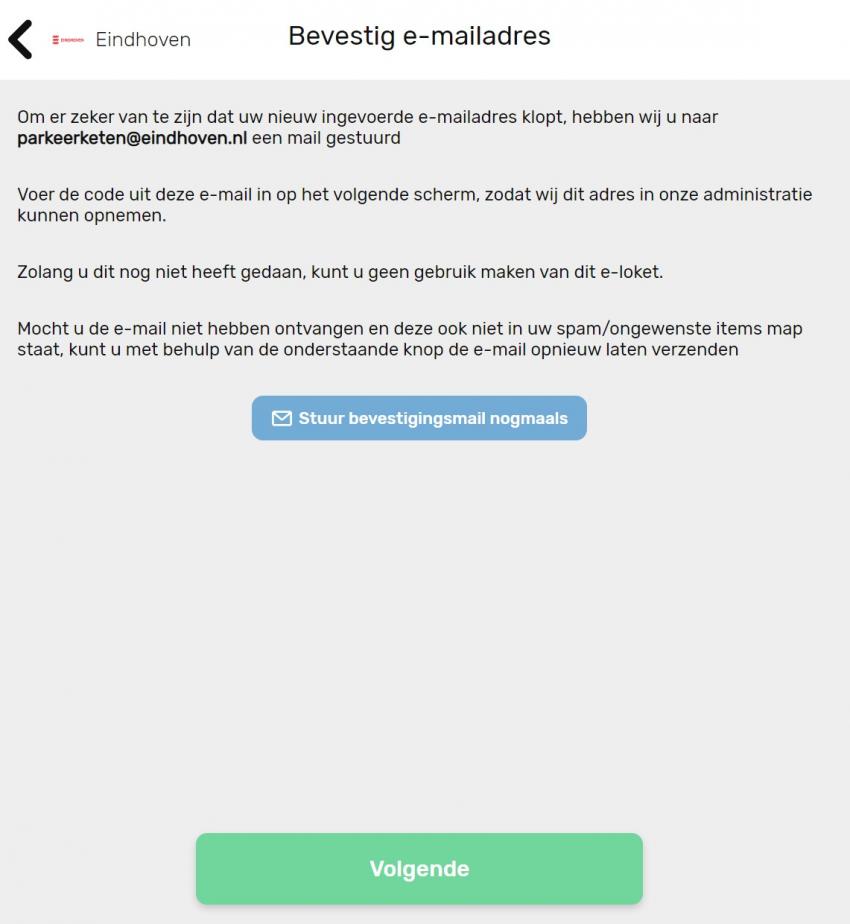
Stap 8: Controlecode invoeren
Open de e-mail die je zojuist ontvangen hebt. Lees deze e-mail. In de mail staat een code vermeld.
Ga terug naar het P-loket. Voer de code in en klik op ‘Bevestig e-mailadres’.
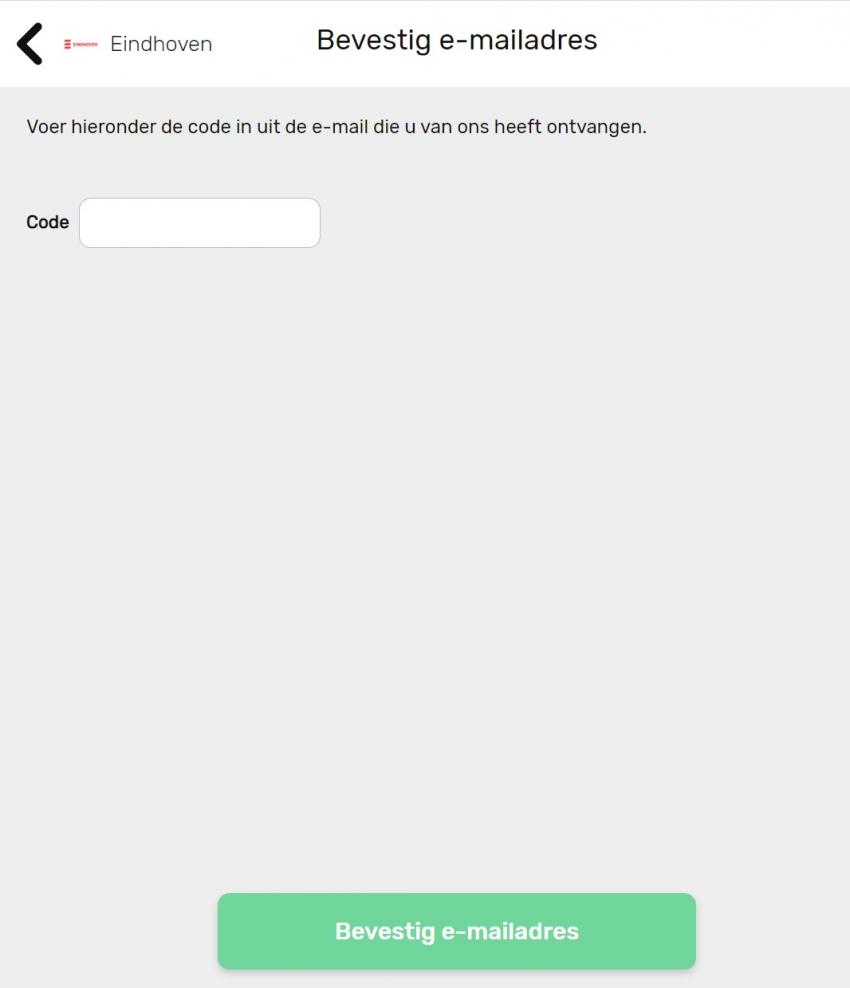
Stap 9: E-mailadres gevalideerd
Je krijgt vervolgens de melding ‘uw e-mailadres is gevalideerd’. Klik vervolgens op ‘Ok’. Het P-loket is nu klaar voor gebruik, je kunt bijvoorbeeld nu een parkeervergunning aanvragen.
Ieder jaar zetten wij een nieuwe vergunning voor je klaar in het P-loket. Je krijgt daarover bericht per e-mail. Wil je je e-mailadres wijzigen? Dat kan via het menu bij ‘gebruiker’.
Heb je nog geen parkeervergunning(en)? Ga dan verder met onderdeel B: 'Parkeervergunning aanvragen'. Voor de bezoekersregeling is een aparte handleiding.
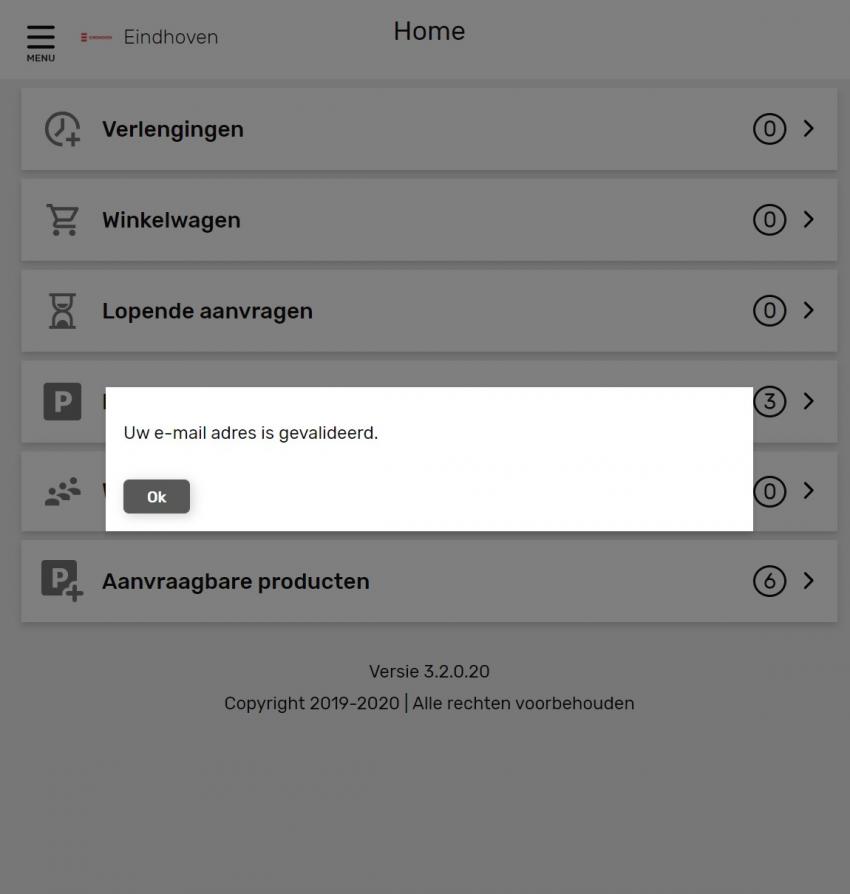
B. Parkeervergunning aanvragen
Als je nog nooit ingelogd hebt in het P-loket, volg dan eerst de stappen onder hoofdstuk A ‘Eerste keer inloggen in het P-loket’.
Heb je wel al eerder ingelogd, log dan in met je DigiD.
Stap 1: Nieuwe parkeervergunningen
Nadat je bent ingelogd in het P-loket klik je op ‘Aanvraagbare producten’. Je ziet nu alle vergunningen die je op je huidige adres kunt aanvragen.
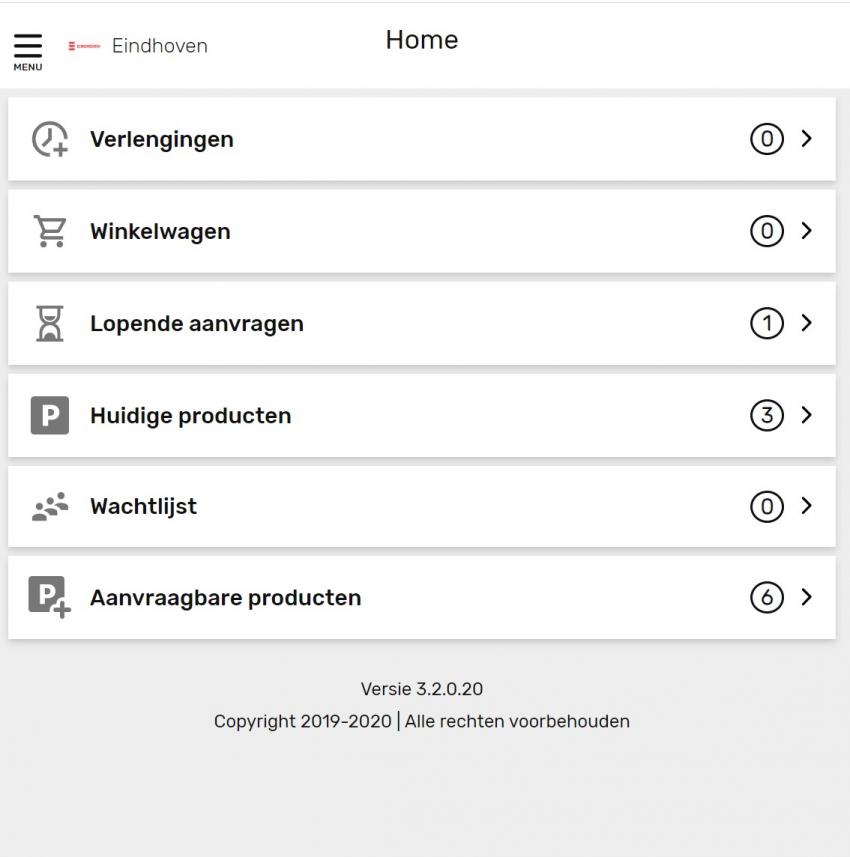
Stap 2: Klik op een parkeerproduct
Klik op een product om het betreffende product aan te vragen. Verderop in de aanvraag krijg je te zien wat de kosten zijn. Je kunt er dan altijd voor kiezen om de aanvraag af te breken. In deze handleiding kiezen we voor het meest gekozen product: 1e bewonersvergunning. De stappen voor de andere producten zijn vergelijkbaar.
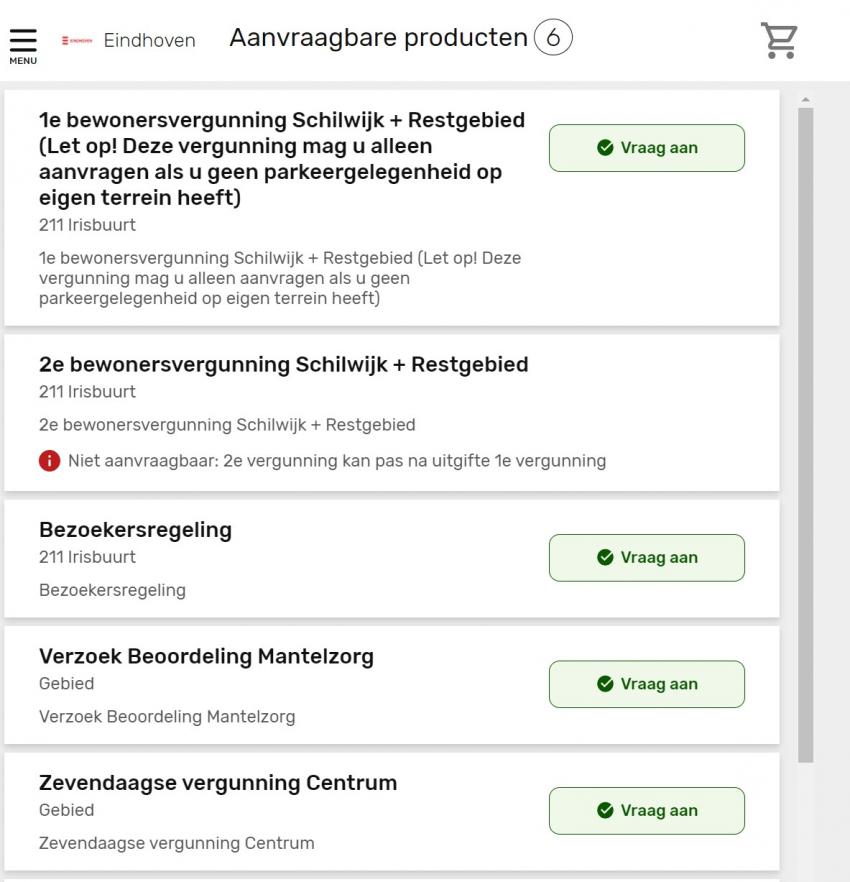
Stap 3: Kies een startdatum
Standaard is de huidige datum de startdatum van de vergunning. Wil je een datum in de toekomst instellen, klik dan op de datum en kies een datum. Let op: deze datum kan niet verder dan 1 maand in de toekomst liggen. Klik vervolgens op ‘Volgende’.
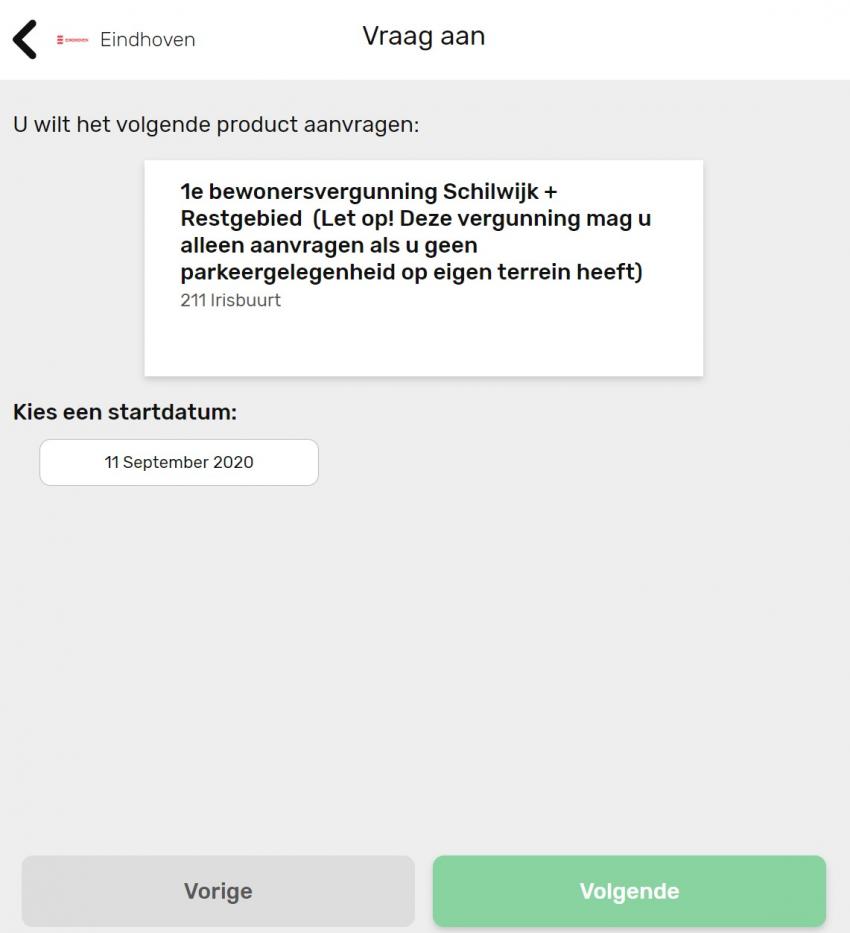
Stap 4: Kenteken invoeren
De parkeervergunning is aan een kenteken gekoppeld. Klik op de knop 'Voeg eerste kenteken toe'. Er verschijnt een pop-up venster. Vul het kenteken in en geef aan of het een Nederlands of buitenlands kenteken is. Klik vervolgens op ‘Ok’. Er wordt gecontroleerd of het kenteken op je naam/adres staat.
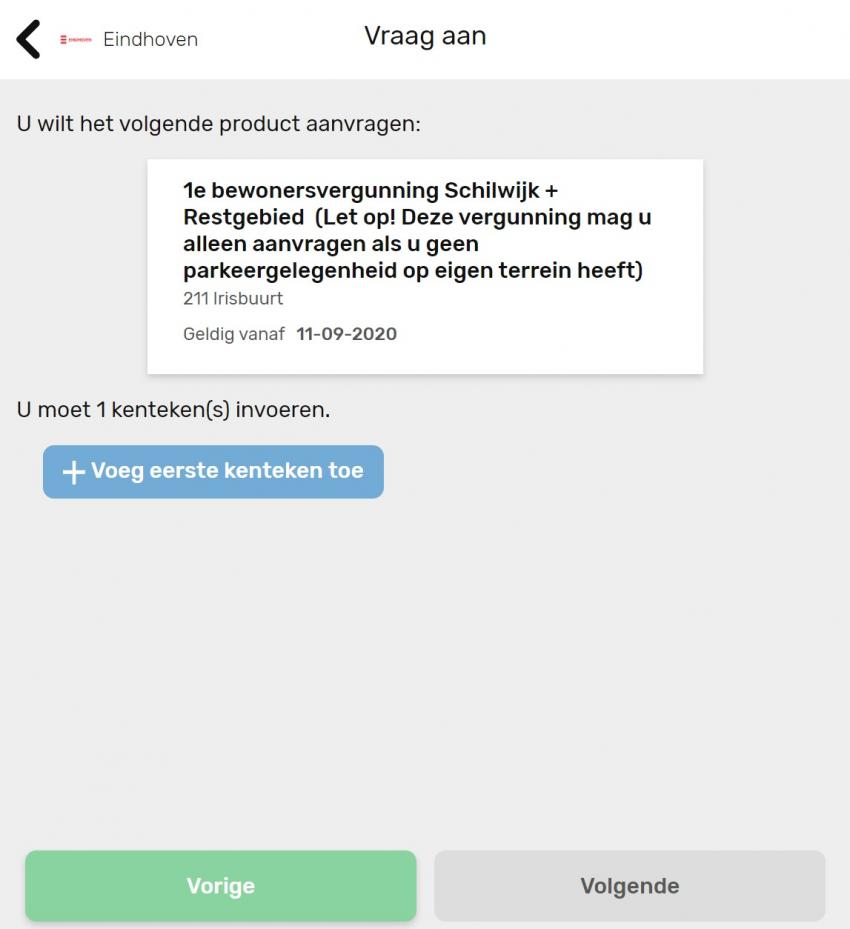
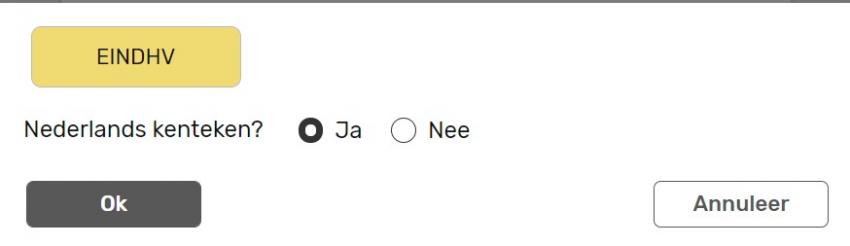
Stap 5: Kenteken controleren
Controleer of je het juiste kenteken ingevoerd hebt. Klik vervolgens op ‘Volgende’.
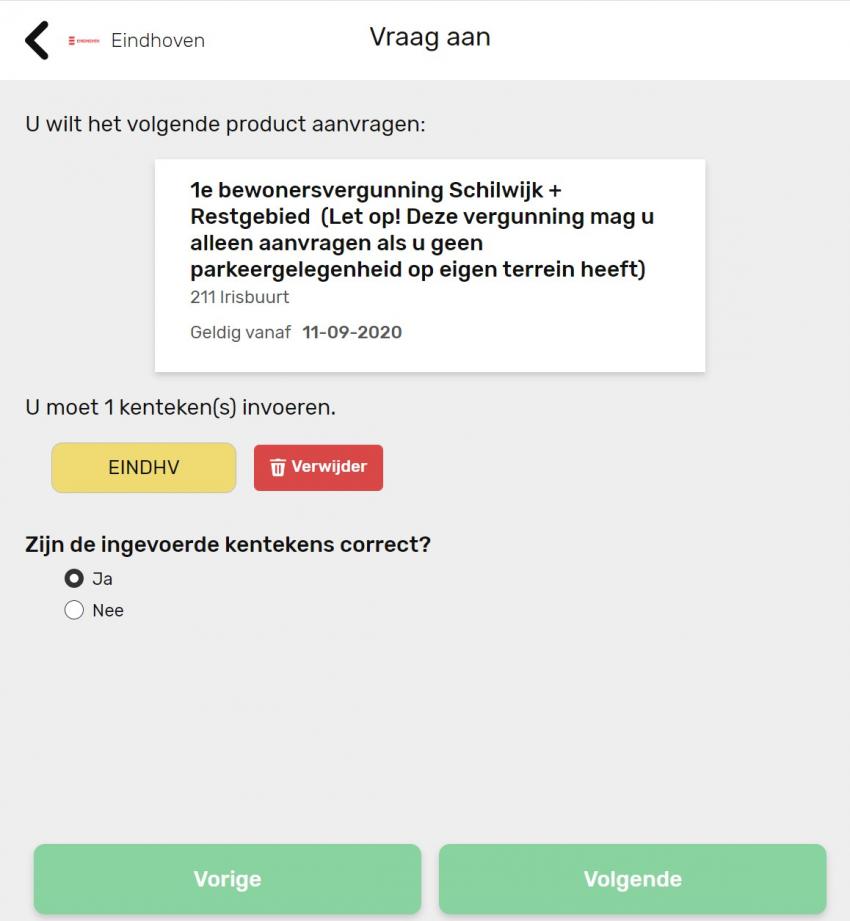
Stap 6: Voertuig op naam?
Als het voertuig op jouw naam staat, dan krijg je een scherm te zien met een overzicht van het aan te vragen product. Klopt de aanvraag, klik dan op ‘Naar winkelwagen om te betalen’. Ga verder bij stap 8 van deze handleiding.
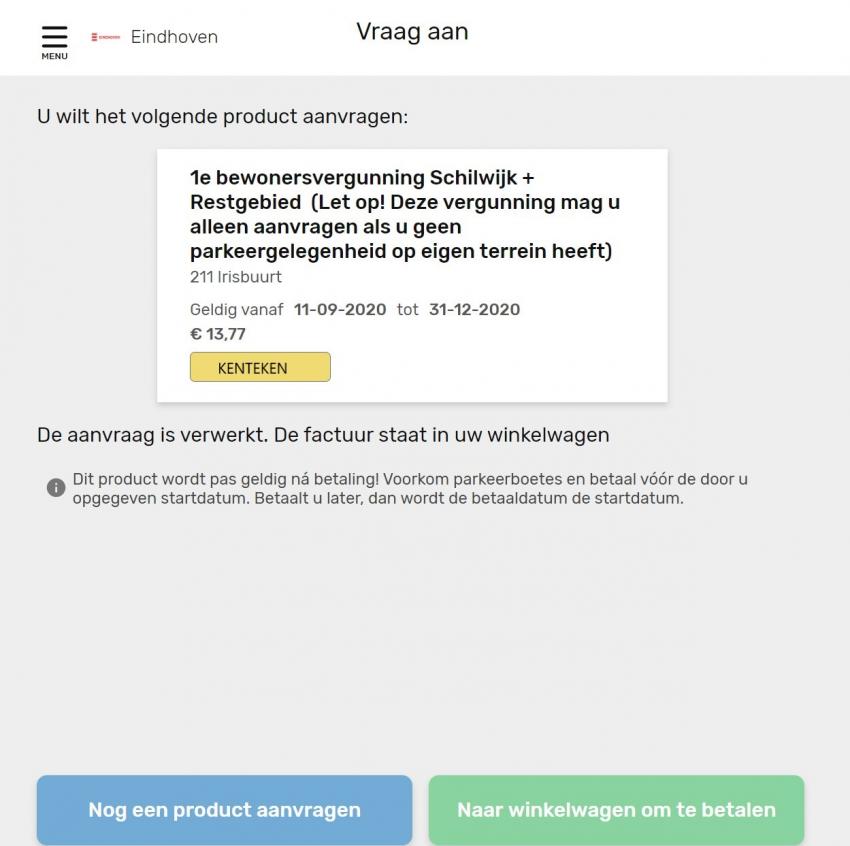
Stap 7: Aanvullende documenten uploaden
Staat het kenteken niet op jouw naam/adres? Dan moet je aanvullende documenten uploaden waaruit blijkt dat jij de hoofdgebruiker van het voertuig bent. Selecteer het type document en klik op ‘Volgende’. Je krijgt vervolgens een pop-up waarin gevraagd wordt om de bestanden te selecteren. Volg de stappen totdat je op ‘Naar winkelwagen om te betalen’ kan klikken.
LET OP: de vergunning is niet actief zolang deze nog niet betaald is.
Stap 8: Product betalen
In de winkelwagen bevindt zicht het zojuist aangevraagde parkeerproduct. Controleer nogmaals de gegevens en klik onderin het scherm op ‘Betaal’ met daarachter het betreffende bedrag.
LET OP: als je voor ‘Betaal later’ kiest, dan is de parkeervergunning niet actief totdat je betaald hebt.
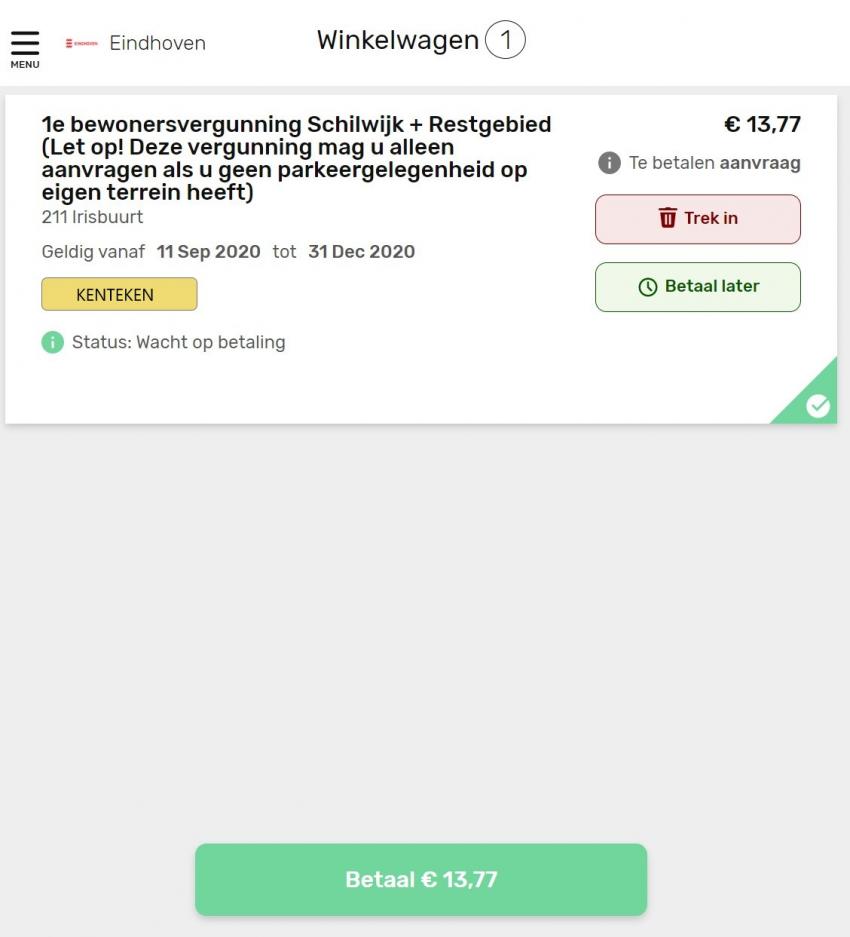
Stap 9: Betaal met iDEAL
Controleer de gegevens en klik vervolgens op ‘Ga verder’. Je wordt nu omgeleid naar de betalingspagina van iDEAL. Volg de instructies op de betalingspagina.
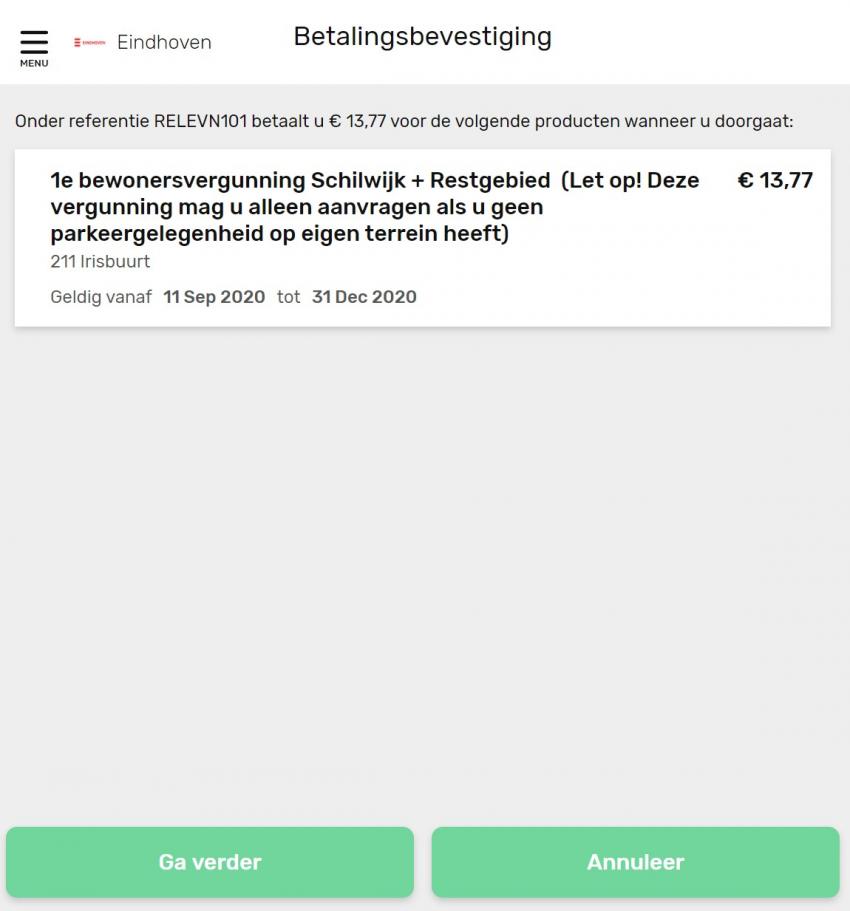
Stap 10: Betaling gelukt
Als de betaling gelukt is, dan keer je weer terug naar het P-loket en krijg je een melding dat de betaling gelukt is. Klik vervolgens op ‘Ga verder’.
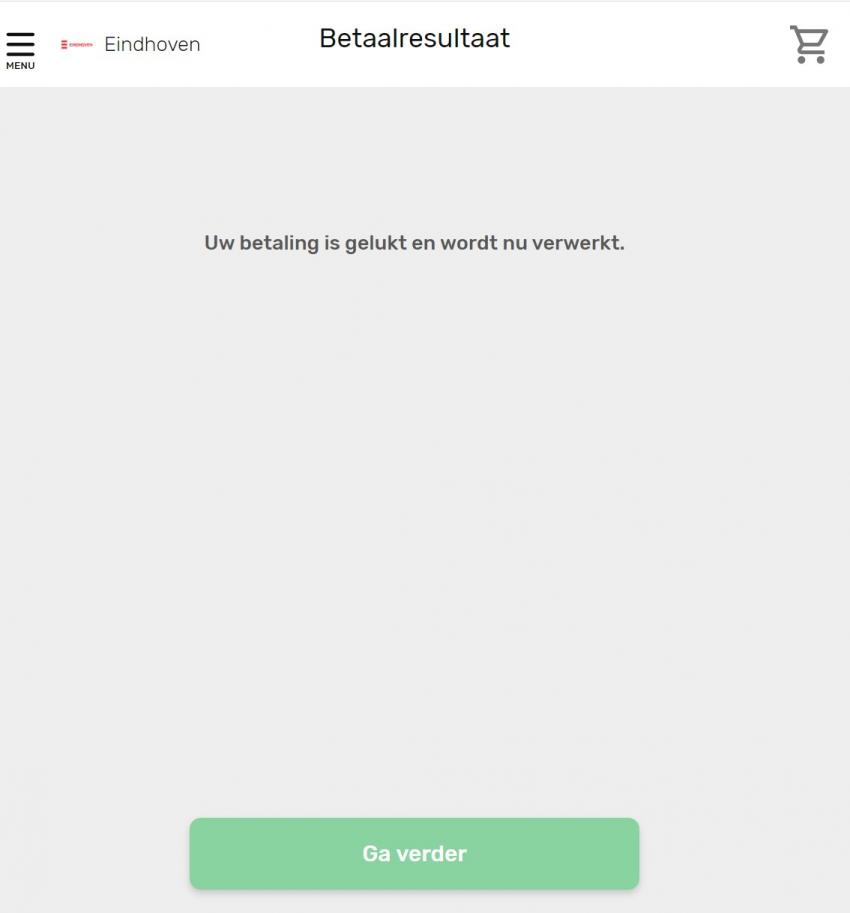
Stap 11: Parkeervergunning actief
Je krijgt vervolgens het betaalresultaat te zien. Klik vervolgen op ‘Ga verder’. Je keert dan terug naar de pagina met ‘Huidige producten’. Als de zojuist aangeschafte parkeervergunning in dat overzicht staat, dan is deze actief.